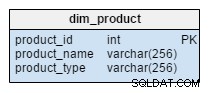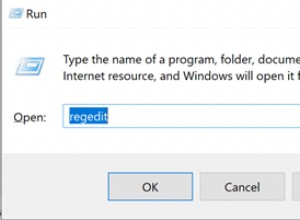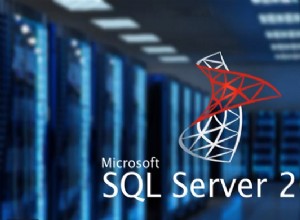यह लेख आपको दिखाता है कि Azure डेटा स्टूडियो में SQL सर्वर एजेंट कार्य के इतिहास को कैसे देखा जाए।
Azure Data Studio स्थापित करें
जाहिर है, आपको अपने कंप्यूटर पर Azure Data Studio स्थापित करना होगा। यदि आपके पास पहले से Azure डेटा स्टूडियो नहीं है, तो इसे Mac, Red Hat, और Ubuntu 18.04 और Ubuntu 20.04 पर स्थापित करने का तरीका यहां बताया गया है।
विंडोज़ के लिए, जब आप एसएसएमएस डाउनलोड और इंस्टॉल करते हैं तो एज़ूर डेटा स्टूडियो अब शामिल हो जाता है। देखें SSMS कैसे स्थापित करें।
SQL सर्वर एजेंट एक्सटेंशन इंस्टॉल करें
Azure डेटा स्टूडियो में कार्य इतिहास देखने में सक्षम होने की कुंजी SQL सर्वर एजेंट एक्सटेंशन है।
यह एक्सटेंशन आपको SQL सर्वर एजेंट जॉब बनाने, जॉब देखने, जॉब हिस्ट्री देखने, जॉब रोकने/शुरू करने आदि जैसी चीजें करने में सक्षम बनाता है। जॉब हिस्ट्री देखना ठीक वही है जो हम यहां करने की कोशिश कर रहे हैं, तो चलिए आगे बढ़ते हैं और एक्सटेंशन इंस्टॉल करते हैं ।
एक्सटेंशन स्थापित करने के लिए, एक्सटेंशन फलक खोलें:
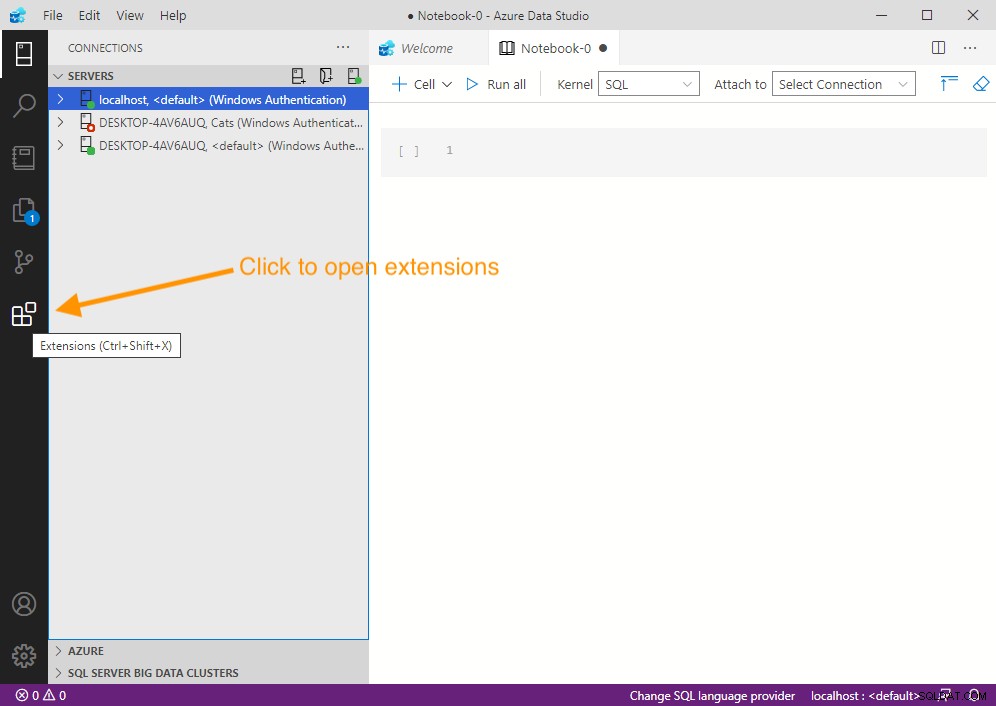
अब sql सर्वर एजेंट दर्ज करें (या यहां तक कि केवल एजेंट ) शीर्ष पर खोज बॉक्स में। यह एक्सटेंशन को केवल SQL सर्वर एजेंट को इस तरह फ़िल्टर करना चाहिए:
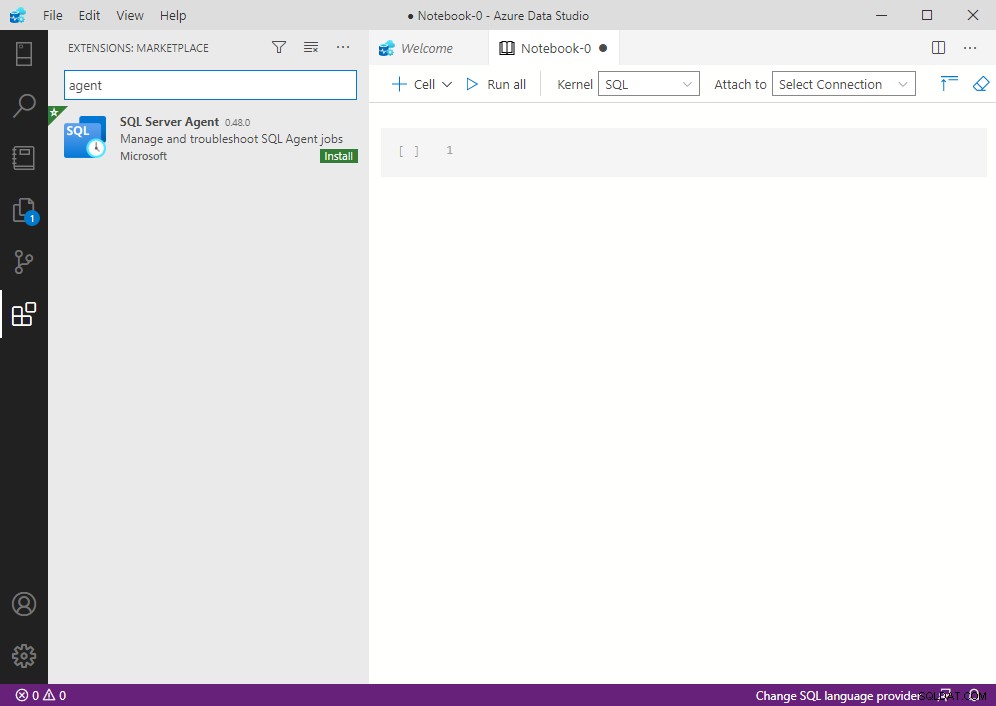
इंस्टॉल करें Click क्लिक करें एक्सटेंशन इंस्टॉल करने के लिए।
नौकरी का इतिहास प्राप्त करें
अब जब SQL सर्वर एजेंट एक्सटेंशन इंस्टॉल हो गया है, तो हम आगे बढ़ सकते हैं और SQL सर्वर एजेंट जॉब्स का इतिहास प्राप्त कर सकते हैं।
जैसा कि बताया गया है, आप प्रबंधित करें . से एक्सटेंशन का उपयोग कर सकते हैं एक सर्वर का टैब।
जब आपके पास बाएँ फलक में सर्वर दिखाई दे रहे हों, तो प्रासंगिक मेनू लाने के लिए सर्वर के नाम पर राइट-क्लिक करें:
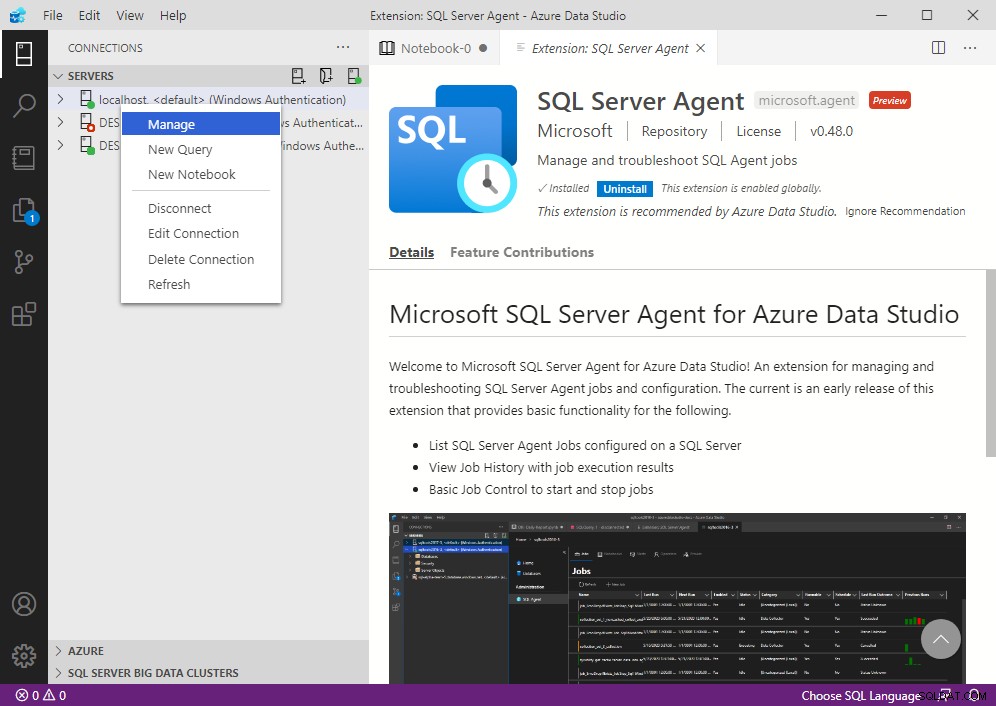
मेनू से, प्रबंधित करें . क्लिक करें ।
यह प्रबंधन को खोलता है होम सर्वर के लिए स्क्रीन:
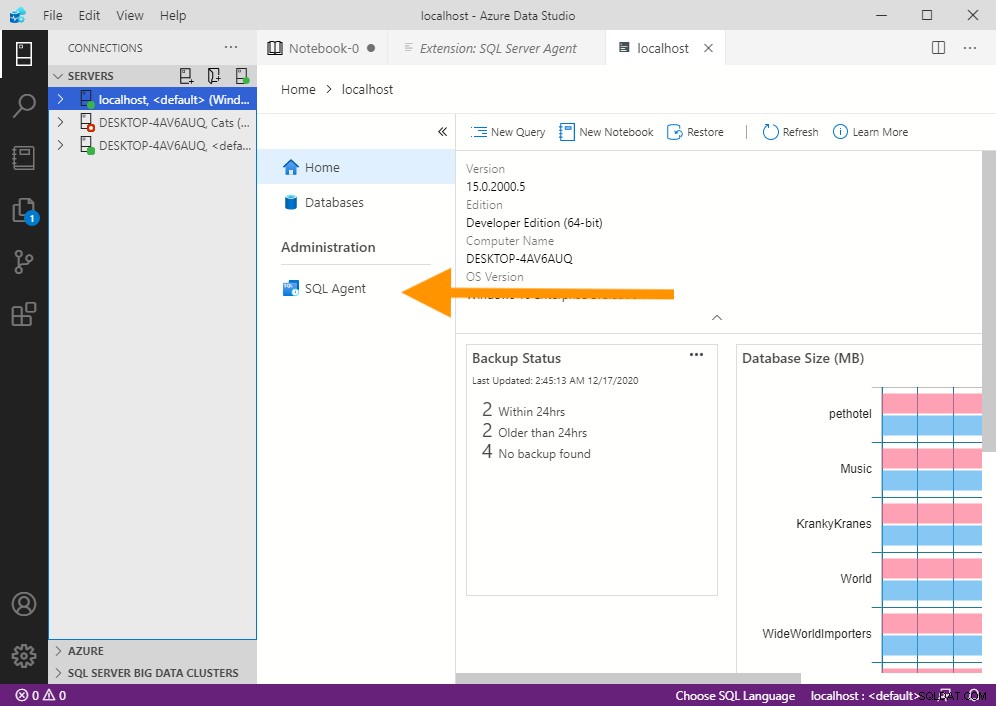
वहां से, हम SQL एजेंट विकल्प देख सकते हैं।
एसक्यूएल एजेंट क्लिक करें ।
यह SQL सर्वर एजेंट स्क्रीन को खोलता है, जहाँ आप सर्वर पर SQL सर्वर एजेंट कार्य प्रबंधित कर सकते हैं:
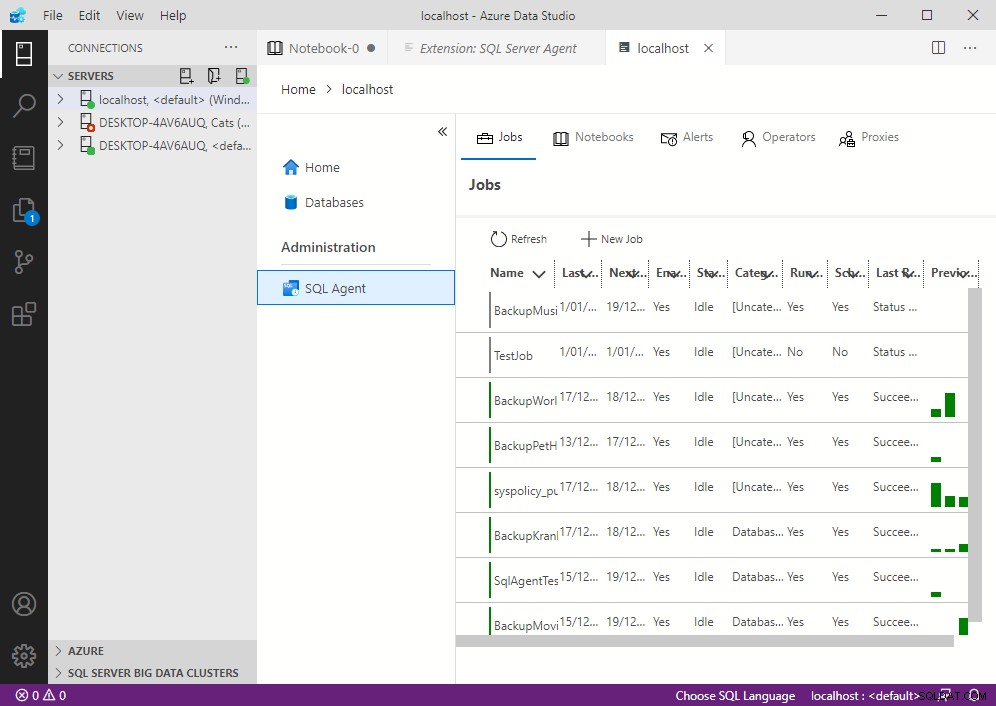
आप इस सूची में किसी भी नौकरी का इतिहास देखने के लिए उस पर क्लिक कर सकते हैं।
जब मैं ऊपर दी गई नौकरियों में से किसी एक पर क्लिक करता हूं तो यह कैसा दिखता है, इसका एक उदाहरण यहां दिया गया है:
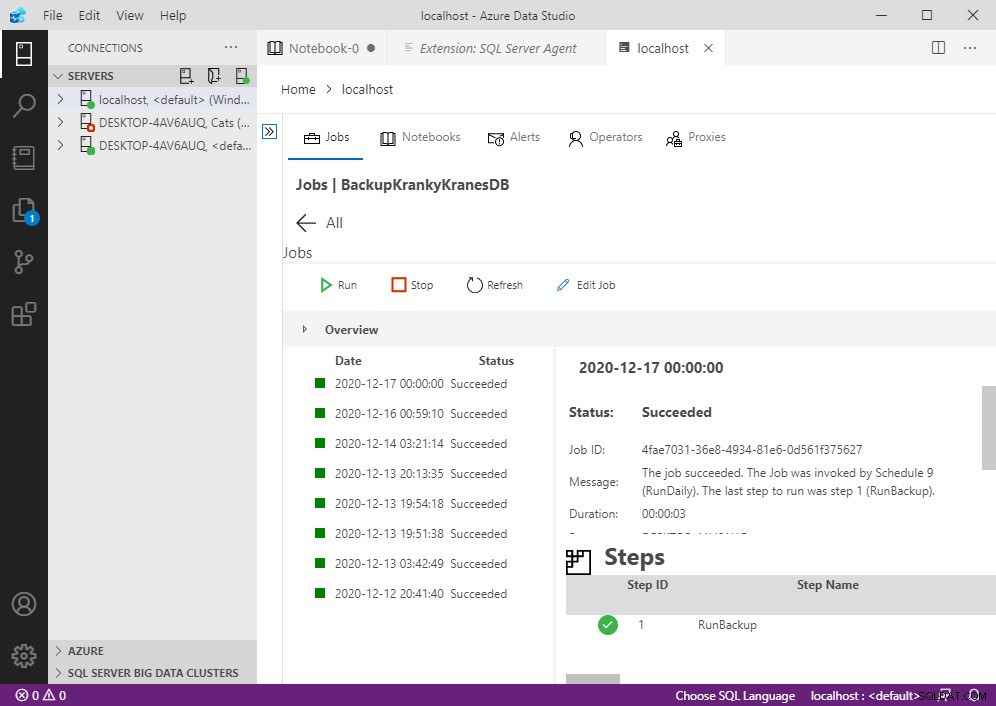
आप उस आइटम के विवरण को दाएँ फलक में प्रदर्शित करने के लिए बाएँ इतिहास फलक में प्रत्येक आइटम पर क्लिक कर सकते हैं।
इस लेखन के रूप में, इस एक्सटेंशन का उपयोग करके सभी नौकरियों के इतिहास को एक बार में खींचने का कोई तरीका प्रतीत नहीं होता है। प्रत्येक कार्य का इतिहास देखने के लिए आपको व्यक्तिगत रूप से उसमें जाना होगा।
उस ने कहा, विकास टीम इस विस्तार में कार्यक्षमता जोड़ना जारी रखे हुए है, तो शायद ऐसा कुछ है जो हम भविष्य में देख सकते हैं? या जब तक आप इसे पढ़ रहे होते हैं, शायद यह पहले ही लागू हो चुका होता है?
वैसे भी, टी-एसक्यूएल विकल्प भी हैं जो आपको सभी नौकरियों के इतिहास को देखने की अनुमति देते हैं, जैसे कि sp_help_jobhistory संग्रहीत कार्यविधि, और sysjobhistory msdb . में तालिका डेटाबेस।